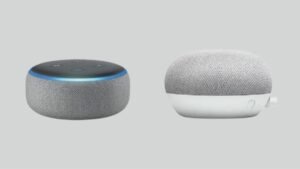Vai vēlaties savienot Bose austiņas ar savām ierīcēm? Tomēr, Bose austiņu savienošanas darbības mainās atkarībā no ierīces. Bet, ja jūs nezināt, kā to izdarīt, Neuztraucieties.
Mēs esam pieminējuši divas iespējas, lai izveidotu savienojumu Bose austiņas.
1: Caur lietotni
2: Manuāls Bluetooth savienojums.
Šis raksts palīdzēs jums visu to ar dažiem padomiem. Tātad, ienirt detaļās!
Kā novietot Bose austiņas pārī savienošanas režīmā?
Ja jūs pirmo reizi izmantojat austiņas, kad jūs tos ieslēdzat, tie automātiski pāries pāra veidošanas režīmā. Bet, ja viņi neietu pārī savienošanas režīmā, jūs tos manuāli ievietojat pārī savienošanas režīmā.

Šeit mēs jums sakām, kā pārī savienošanas režīmā ievietot dažādus Bose austiņu modeļus.
Bose klusa komforta austiņas
Nospiediet un turiet pogu uz lādēšanas korpusa, līdz gaisma lēnām mirgo.
Bose Sport Open austiņas
Nospiediet un turiet pogu labajā austiņā 5 sekundes, līdz dzirdat skaņu, kas ir gatava savienošanai.
Bose Soundsport bezvadu
Nospiediet un turiet barošanas pogu labajā austiņā, līdz LED gaisma kļūst zila.
Kā savienot Bose austiņas, izmantojot lietotni Bose
Bose ir divas pavadoņu lietotnes:
1: Bose Connect
2: Bose mūzika
Abi ir pieejami iOS un Android ierīcēm. Galvenā atšķirība starp šīm lietotnēm ir tā, ka tās ir saderīgas tikai ar īpašām ierīcēm.
Savienojiet ar Bose Connect lietotni
Lejupielādējiet lietotni Bose Connect Google Play vai Apple App Store. Šī lietotne ir savietojama ar šīm austiņām Bose klusa vadība 30, Bose Soundsport Free, Bose SoundPort Pulse, un Bose SoundsPort.
- Tagad, Atveriet lietotni Bose Connect. Noklikšķiniet uz Atļaut Bluetooth atļaujas.
- Pagrieziet austiņas, ievietojiet tās savienošanas režīmā un tuviniet tās ierīcei, viņiem vajadzētu parādīties pieejamo ierīču sarakstā.
- Kad austiņas parādās pieejamo ierīču sarakstā, Noklikšķiniet uz, lai izveidotu savienojumu.
Connect by Bose Music lietotne
Lejupielādējiet lietotni Bose Connect Google Play vai Apple App Store. Šī lietotne ir savietojama ar šīm austiņām Bose klusa komforta austiņas, Bose Sport austiņas, un Bose Sport atvērtās austiņas.
- Atveriet lietotni Bose Music. Noklikšķiniet, lai atļautu Bluetooth atļaujas.
- Pieskarieties pierakstīšanai vai izveidojiet kontu.
- Tagad, Atlasiet savu ierīci. Ja jūsu ierīce neparādās, pieskarties + poga, lai pievienotu austiņas.
- Kad tas tiek prasīts, Atlasiet austiņas, gaidiet, kamēr lietotne atradīs jūsu austiņas, un pārliecinieties, ka jūsu Bose austiņas ir savienotas pārī.
- Lietotne jums pateiks, kad savienojums ar jūsu ierīci ir bijis veiksmīgs.
Kā manuāli savienot Bose austiņas ar Android
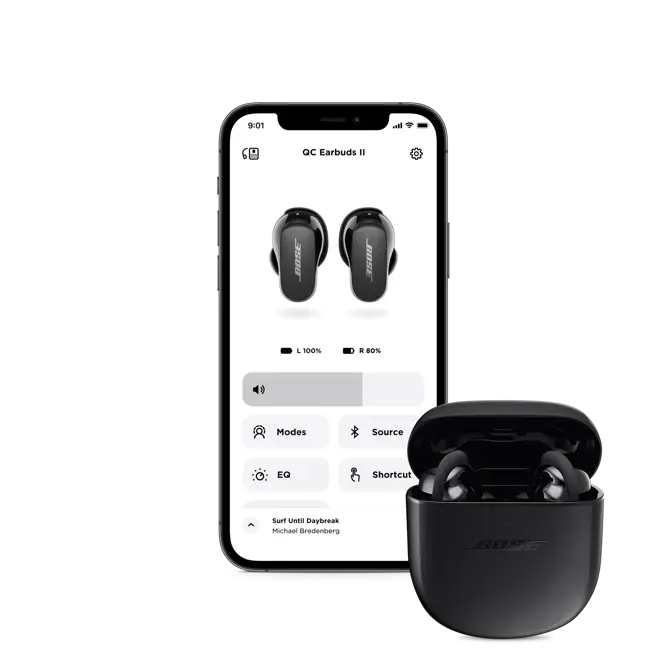
Ja nevēlaties izmantot kādu lietotni, lai savienotu Bose austiņas, un vēlaties tos manuāli savienot, izmantojot Bluetooth iestatījumus.
Lai savienotu Bose austiņas ar jūsu Android ierīcēm, veiciet šīs darbības
- Pirmkārt, Ielieciet savas Bose austiņas pārī savienošanas režīmā.
- Atveriet Android ierīcē iestatījumus, Dodieties uz Bluetooth, un ieslēgt.
- Pēc tam pieejamo ierīču sarakstā atlasiet savas Bose austiņas.
- Pēc tam jums vajadzētu redzēt ziņojumu, kurā teikts, ka savienots, kad pārī ir veiksmīgs.
Kā manuāli savienot Bose austiņas ar iOS ierīci
Lai savienotu Bose austiņas uz iPhone? Veiciet šīs darbības:
- Ielieciet savas Bose austiņas pārī savienošanas režīmā.
- Dodieties uz iestatījumu lietotni savā iOS ierīcē, atveriet
- un pieskarieties Bluetooth, lai ieslēgtu.
- Pēc tam sarakstā atlasiet savas Bose austiņas.
- Pēc tam gaidīt, kad ziņojums ir saistīts ar savienojumu, zinot, ka pārī ir veiksmīga.
Pievienojiet Bose austiņas ar Windows PC
PC nav pieejama Bose lietotne, jūs varat tos savienot ar Windows datoru, izmantojot Bluetooth.
- Pirmkārt, Atveriet startMenuby, noklikšķinot uz kvadrātveida jūsu uzdevumjoslas stūrī.
- Ieslēdziet savu Bluetooth, Noklikšķiniet uz Bluetoothmenu un atlasiet Pāriet uz iestatījumiem.
- Atlasiet Pievienot Bluetooth & citas ierīces. Noklikšķiniet uz Bluetooth.
- Ieslēdziet savas Bose austiņas un ielieciet tās pāra režīmā.
- Tad pagaidiet, ka austiņas parādās pieejamo ierīču sarakstā, Noklikšķiniet uz viņiem, lai sāktu pārī.
Kā savienot Bose austiņas ar mac
Lai savienotu Bose austiņas ar Mac.
- Pirmkārt, Ekrāna augšējā kreisajā pusē noklikšķiniet uz TheAppleicon un atlasiet Sistēmas iestatījumus.
- Atlasiet Bluetoothicon un ieslēdziet to.
- Ielieciet savas Bose austiņas pārī savienošanas režīmā.
- Jūsu austiņām vajadzētu parādīties pieejamo ierīču sarakstā, atlasiet tos un noklikšķiniet uz Connect.
- Tad pagaidiet etiķeti ekrānā, lai pateiktu savienojumu.
Atiestatiet Bose austiņas

Lai atiestatītu Bose austiņas.
Bose klusa komforta austiņas
Ja jums ir klusa, austiņas, un atiestatīt tos, izmantojot šo metodi.
- Ielieciet austiņas uzlādes gadījumā.
- Tad, Aizveriet uzlādes gadījuma vāku 5 sekundes, Tad atveriet vāku.
- Nospiediet un turiet pogu, ja gadījums 30 sekundes. Austiņu gaismas diodes mirgo, mirdz cieta balta, Tad mirkšķina zilā krāsā.
- Dodieties uz ierīces Bluetoothsettings un SelectForGetTo izdzēst austiņas no ierīces atmiņas.
- Atkārtoti savienojiet austiņas ar ierīci.
Atiestatīt Bose Sport atvērtās austiņas
Lai atiestatītu Bose Sport atklātās austiņas
- Novietojiet abas austiņas uzlādes gadījumā.
- Nospiediet un turiet TheButtonon labo austiņu 10 sekundes. Statusa gaisma mirgos 2 laiks.
- Pēc tam nospiediet un turiet pogu kreisajā austiņā 10 sekundes. Statusa gaisma mirgos 2 reizes.
- Tagad, nogaidīt 10 sekundes, Pēc tam noņemiet austiņas no uzlādes korpusa. Austiņas tagad ir atiestatītas.
Atiestatīt Bose SoundSport austiņas
Jūs varat bose SoundSport austiņas, izpildot šīs darbības
- Izslēdziet austiņas un pagaidiet 30 sekundes.
- Pievienojiet austiņas ar sienas kontaktligzdu ar USB lādētāju.
- Nogaidīt 5 sekundes pirms USB kabeļa atvienošanas no austiņām.
- Nogaidīt 1 Minūte pirms ieslēdzas austiņām.
Atiestatīt Bose Sport austiņas
Jūs varat bose sporta austiņas, izpildot šīs darbības
- Ievietojiet austiņas lietā. aizvērt lietas vāku 5 sekundes, Tad atveriet to.
- Uzlādes gadījumā, Nospiediet un turiet thebuttonfor 30 sekundes pirms tā atbrīvošanas. Austiņu gaismas diodes mirgos, mirdz balts, Un tad mirkšķina zilā krāsā.
- Dodieties uz ierīces iestatījumiem un noņemiet no ierīču saraksta aizmirstiet Bose austiņas.
- Tagad, Atkārtoti savienojiet austiņas ar ierīci.
Secinājums
Kaut arī Bose produktus parasti ir diezgan ērti lietot, Jums, iespējams, būs nepieciešama neliela palīdzība, lai jūsu Bose Earbudsto būtu jūsu ierīces ik pa laikam.
Bet pēc šī raksta izlasīšanas, Jūs varēsit savienot Bose austiņas ar datoru, Mac, Android, vai iOS ierīces. Tagad jūs varat izbaudīt savu mūziku, Neatkarīgi no tā, kādu austiņu modeli izmantojat. Bose produktus parasti ir diezgan ērti lietot, un arī pieminēja, kā tos atiestatīt. Mēs ceram, ka šis raksts jums daudz palīdzēs šajā gadījumā!